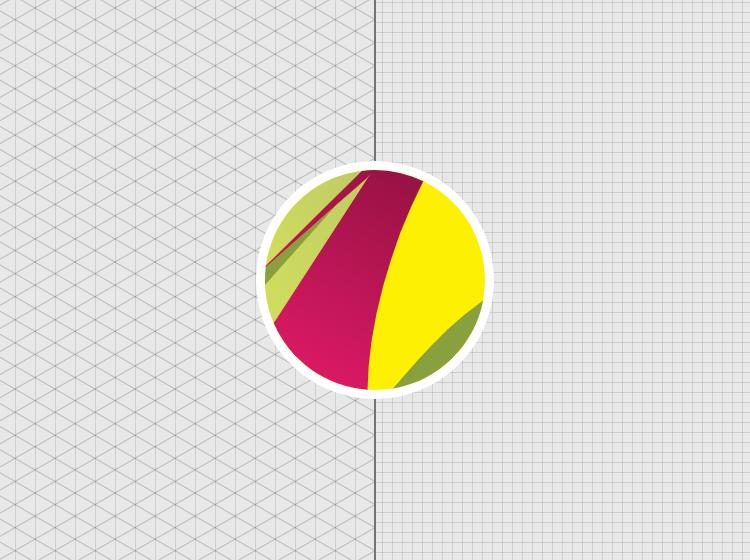
Como usar a grade do Gravit Designer
Sabemos que o Gravit possui uma série de funcionalidades que visam facilitar a vida do usuário. Uma das mais interessantes, sem dúvida, é a grade do software.
A grade do Gravit Designer permite adicionar uma espécie de malha em nosso documento para que possamos utilizá-la como base para posicionar elementos. Seu funcionamento se assemelha ao das linhas-guia, por exemplo.
Além disso, é possível usar a grade para diversas outras atividades, como criar uma série de elementos iguais devidamente alinhados e espaçados, ilustrações isométricas, entre outras.
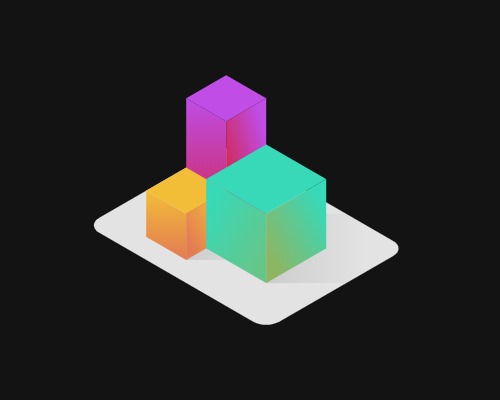
Arte isométrica simples
E como fazer para ativar a grade no Gravit Designer? Veja a seguir como fazer.
Como ativar a grade no Gravit Designer
Ativar a grade no Gravit Designer é bem simples. Em resumo, existem três formas de fazer isso:
- Sem nenhum objeto selecionado, vá à aba lateral do Gravit, na seção Documento, procure por Grade e clique em Ativ. (Ativada), ou;
- Clique no menu Exibir > Tela > Mostrar grade, ou ainda;
- Pressione as teclas Ctrl+Alt+G.
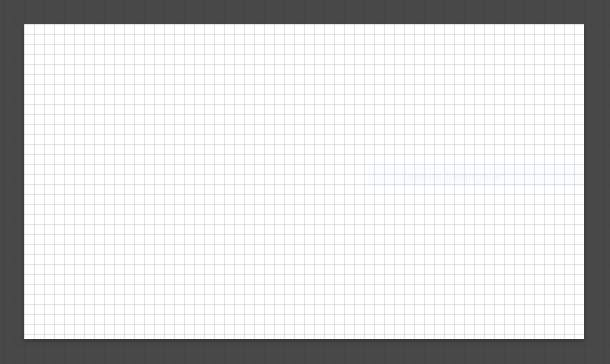
Documento com grade ativada
Com a grade ativada, todas as suas ações no documento irão se alinhar a ela. Desde a criação de formas até a movimentação de objetos utilizará a grade do Gravit como base para posicionamento.
Contudo, nem sempre precisamos desse alinhamento. Por isso, é possível desativá-lo momentaneamente através do menu Exibir > Ajustar a > Alinhar por Grade.
Como configurar a grade
Ao ativar a grade pela primeira vez, ela virá com suas configurações padrões. Basicamente, na grade podemos definir o espaçamento entre cada linha na horizontal e vertical.
Para alterarmos esse espaçamento, basta irmos à aba lateral, no mesmo local onde ativamos a grade. Lá veremos logo abaixo dois campos descritos como Largura e Altura.
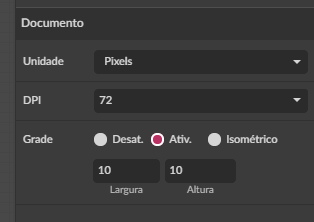
Campos Largura e Altura da grade
Você pode definir o valor que quiser para cada um dos campos, inclusive valores diferentes. Ou seja, a grade do arquivo não precisa, necessariamente, ser formada por quadrados.
Grade isométrica
Além da grade padrão, o Gravit Designer também possui outro tipo de grade, a isométrica.
A grade isométrica é formada por 3 linhas (uma a mais que a padrão), sendo uma delas na vertical e as outras duas em diagonais opostas.
Através dela, é possível fazermos artes com aparência 3D e ilustrações isométricas, algo que está extremamente em alta no momento.
Para ativar a grade isométrica, vá à aba lateral, no mesmo local onde ativamos a grade padrão, e clique na opção Isométrico.
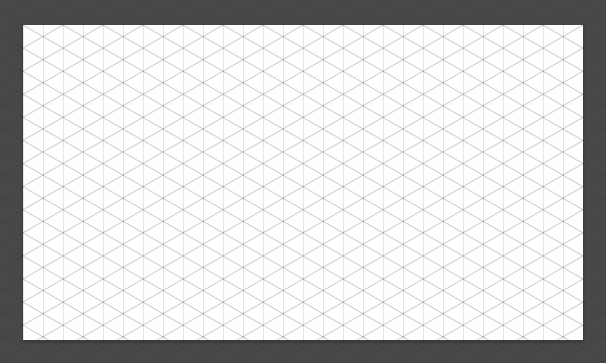
Documento com grade isométrica ativada
Assim que ativada, aparecerão 3 campos logo abaixo da opção. Cada campo se refere ao seguinte:
- Tamanho: espaçamento das linhas verticais. Pode ter qualquer valor;
- Ângulos 1 e 2: referem-se ao grau de angulação das linhas diagonais. Não podem ser maior que 89°.
Você pode utilizar qualquer ângulo para criar ilustrações isométricas, entretanto, é mais comum utilizar o ângulo de 30° para esses trabalhos.
Agora que você já sabe como usar a grade do Gravit Designer, é hora de começar a utilizá-la em seus trabalhos.
E se quiser receber mais dicas e tutoriais como este, siga nossas redes sociais ou inscreva-se em nossa newsletter mensal.
Paulistano, 28 anos, Designer, bem geek e criador do Ene Maneiras.
